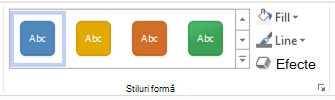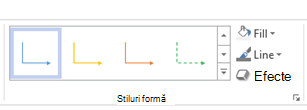Nu toate caracteristicile legate de proiectare din aplicația desktop Visio sunt acceptate încă în Visio pentru web. Acest articol tratează unele dintre diferențele dintre cele două. Un articol care vă poate ajuta să înțelegeți aceste diferențe în general este De ce nu pot deschide o diagramă pentru editare în Visio pentru web?
Teme și variante
Temele se aplică la o diagramă întreagă pentru a-i da un aspect nou și a o face să iasă în evidență. Visio oferă un set mare de teme și stiluri. Acestea sunt proiectate profesional pentru a-i oferi diagramei dvs. o varietate de aspecte dinamice, de la cele profesionale și moderne la cele elegante și desenate manual. Prin combinarea culorilor, fonturilor și efectelor într-un mod unificat și intenționat, fiecare temă oferă diagramei un element vizual distinct, vibrant și unitar.
Totuși, Visio pentru web nu acceptă unele teme acceptate de aplicația desktop Visio. Dacă un desen are aplicată o temă pe care Visio pentru web nu o acceptă, fișierul desen nu poate fi deschis în Visio pentru web. Următoarele teme nu sunt acceptate în Visio pentru web:
|
Categorie temă |
Teme neacceptate |
|---|---|
|
Profesionale |
Niciuna. Toate temele sunt acceptate. |
|
Modern |
 |
|
Trendy |
|
|
Desenat de mână |
|
Modificarea unei teme
Dacă o diagramă existentă are una dintre temele de mai sus aplicate, dar doriți să o puteți deschide în Visio pentru web, trebuie mai întâi să modificați tema în aplicația desktop Visio. Pentru a face acest lucru, urmați acești pași:
-
Pentru a aplica o temă, accesați fila Proiectare și alegeți oricare dintre opțiunile de temă disponibile făcând clic pe tema de selectat. Alegeți orice temă care nu este menționată în lista de mai sus pentru a deschide diagrama pentru editare în Visio pentru web.
-
Dacă treceți cu mouse-ul peste oricare dintre selecții, puteți previzualiza tema respectivă în diagramă. Puteți experimenta rapid cu diverse aspecte fără a vă angaja să efectuați modificarea. După ce găsiți tema perfectă pentru dvs., puteți opta să particularizați diagrama și mai mult cu variante și stiluri.
Variante
Dacă o temă nu este acceptată în Visio pentru web, nici variantele sale nu sunt acceptate. Pentru a putea deschide un fișier pentru editare în Visio pentru web, alegeți una dintre temele acceptate, apoi aplicați o variantă acceptată la tema acceptată.
Următoarele efecte variantă nu sunt acceptate în Visio pentru web indiferent dacă tema este acceptată.
|
Variante |
|
|---|---|
|
Variante neacceptate: |
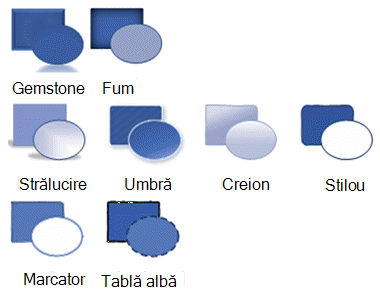 |
Modificarea unei variante
Dacă o diagramă existentă are una dintre variantele de mai sus aplicate, dar doriți să o puteți deschide în Visio pentru web, trebuie mai întâi să modificați varianta în aplicația desktop Visio. Pentru a face acest lucru, urmați acești pași:
-
Pentru a aplica o variantă, accesați fila Proiectare și alegeți oricare dintre opțiunile variantă disponibile făcând clic pe tema de selectat. Alegeți orice variantă care nu este menționată în lista de mai sus pentru a deschide diagrama pentru editare în Visio pentru web.
-
Dacă treceți cu mouse-ul peste oricare dintre selecții, puteți previzualiza acea variantă în diagramă. Puteți experimenta rapid cu diverse aspecte fără a vă angaja să efectuați modificarea. După ce găsiți varianta potrivită pentru dvs., puteți opta să particularizați diagrama și mai mult cu stiluri.
Stiluri rapide
Fiecare temă nouă oferă un set de stiluri rapide, care sunt asocieri de stiluri și culori care pot fi aplicate formelor individuale. Deoarece stilurile rapide utilizează schema de culori și seturile de stiluri ale temei și variantei alese, le puteți aplica liberal la forme, păstrând în același timp un aspect unificat general.
Puteți aplica stiluri prin galeria Stiluri formă din fila Pornire . Selectați formele pe care doriți să le formatați, apoi selectați un stil din galerie. Puteți vizualiza întreaga galerie făcând clic pe săgeata în jos din partea dreaptă a galeriei. Puteți trece cu mouse-ul peste oricare dintre selecții pentru a vedea o examinare în diagramă.
Stilurile acceptă toate tipurile de forme din Visio. În plus față de forme bidimensionale, Visio oferă și Stiluri rapide pentru conectori și linii:
Straturi
Straturile cu proprietatea de blocare, culoare sau transparență nu sunt acceptate în Visio pentru web. Dacă o diagramă existentă are straturi cu aceste proprietăți în ea, dar doriți să o puteți deschide în Visio pentru web, trebuie mai întâi să le eliminați din aplicația desktop Visio. Pentru aceasta:
-
În fila Pornire, în grupul Editare, faceți clic pe Straturi și selectați Proprietăți strat.
-
În caseta de dialog Proprietăți strat, verificați dacă vreuna dintre forme este atribuită stratului.
-
Dacă un strat are forme pe el, procedați astfel pentru a atribui formele unui alt strat:
-
Pentru a închide caseta de dialog Proprietăți strat, faceți clic pe OK.
-
Selectați formele pe care doriți să le reatribuiți.
-
Pe fila Pornire, în grupul Editare, faceți clic pe Straturi și selectați Atribuiți nivelului.
-
În caseta de dialog Strat, faceți clic pe stratul căruia doriți să îi atribuiți formele.
-
Faceți clic pe OK.
-
-
În grupul Editare, faceți clic pe Straturi, apoi selectați din nou Proprietăți strat.
-
În caseta de dialog Proprietăți strat, selectați stratul pe care doriți să-l ștergeți, apoi faceți clic pe Eliminare.
Sfat: Pentru a șterge toate straturile neutilizate, în caseta de dialog Proprietăți strat, bifați Eliminare straturi nereferențiate, apoi faceți clic pe OK.
Pentru a afla mai multe despre straturi, consultați Adăugarea unui strat.
Consultați și
Umplerea unei forme cu o culoare, cu un gradient sau cu un model
Formatarea unei forme în Visio
Umplerea unei forme cu o culoare, cu un gradient sau cu un model